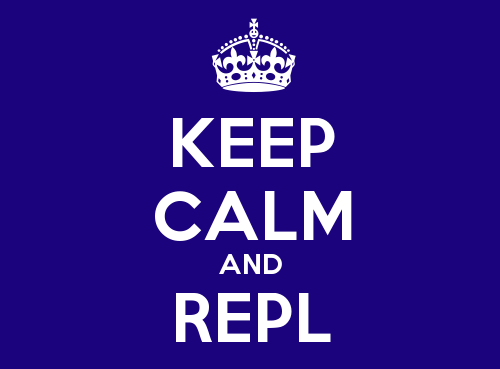
Обновление с номером 1 принесло в Visual Studio не только немного измененный значок, но и еще разные приятные нововведения. Кстати, вот так выглядит новый значок:

Одним из дополнений является «Интерактивный C#». Фактически это окошко REPL.
Аббривиатура REPL означает Read-eval-print loop (в переводе получится что-то вроде «считать-выполнить-вывести на экран, повторить»)
Название read-eval-print loop происходит от имён примитивов языка Lisp, которые реализуют подобную функциональность. Примерно вот так выглядит программа REPL на языке Lisp. Всего одна строчка кода:
(loop (print (eval (read))))
То есть первым делом текст считывается, затем выполняется в качестве команды, выводится результат и все это можно сделать еще раз.
REPL среда может быть полезной не только для изучения языка, но и для каких-либо экспериментов с API. С ее помощью можно также запускать и скрипты на C#.
Раньше REPL для Visual Studio и C# был доступен в виде расширения. Сейчас вы так же можете скачать его для VS2015 (если вдруг по каким-то причинам не хотите обновляться до VS2015 update 1 или вас терзает любопытство посмотреть на альтернативный вариант):
VisualStudio C# REPL
Кроме того есть несколько сайтов, которые позволяют поиграть с C# онлайн. Например такой: C# Pad: Run C# Code Online.
Для того чтобы открыть окошко интерактивного C# из Visual Studio 2015, необходимо зайти в меню «Вид», выбрать пункт «Другие окна» и подпункт «Интерактивный C#».
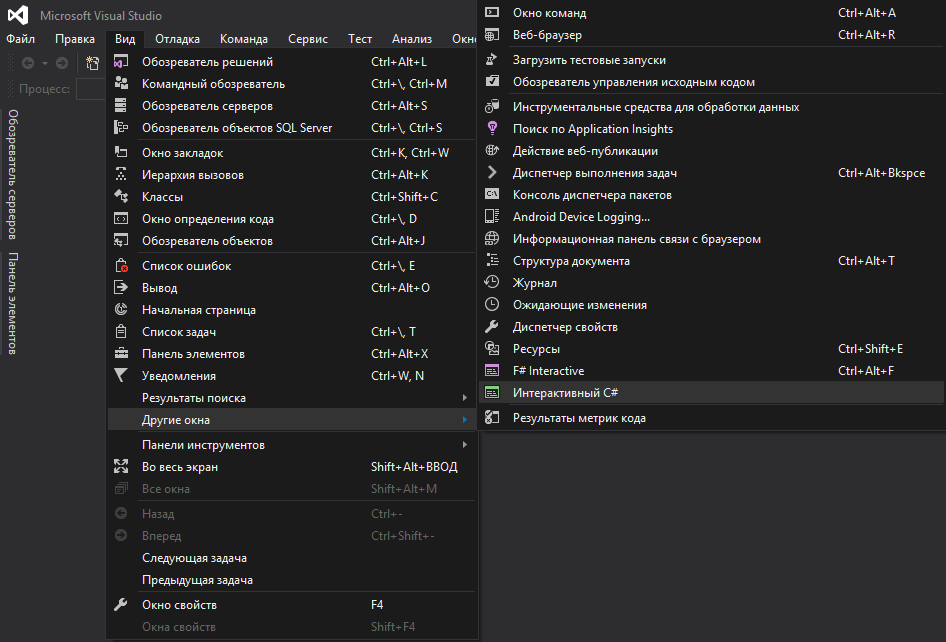
Нам откроется такое вот окошко:
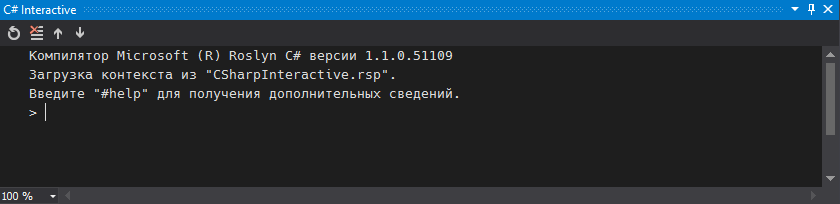
Альтернативно, чтобы поработать с интерактивным C# можно открыть «Командная строка разработчика для VS2015» и набрать csi.
Начнем с самого простого кода C#, который можно выполнить:
Console.Write("Hello, World!")
Нажатие Enter не удивит нас и ожидаемо выведет на экран «Hello, World!». В процессе ввода кода вы можете заметить, что имеется поддержка IntelliSense.
Можно ввести 5+10, нажать Enter и получить ответ в виде 15-ти. Можно присвоить значение переменной. И после, в какой-либо последующей строке использовать эту переменную.
Для примера можно опробовать простенький LINQ запрос данных из массива:
int[] source = new[] { 3, 8, 4, 6, 1, 7, 9, 2, 4, 8 };
foreach (int i in source.Where(x => x > 5)) Console.WriteLine(i);
Запуск команд и задание значений переменным это не все что можно делать в интерактивной строке. Можно еще и задавать ссылки на пространства имен с помощью директивы #r. Например:
#r "System.Windows.Forms"
using System.Windows.Forms;
var f= new Form { BackgroundImage = System.Drawing.Bitmap.FromFile("D:/fun.jpg") };
f.ShowDialog();
Некоторые пространства имен можно использовать без добавления директивой #r. Например, скачаем файл из habrastorage:
using System.Net;
WebClient webClient = new WebClient();
webClient.DownloadFile("https://hsto.org/files/229/aad/50d/229aad50de554be19ce60c60dbfd2e7e.png", @"d:myfile.png");
Этот текст можно как ввести в консоли интерактивного C#, так и сохранить в текстовом файле формата csx.
С помощью директивы #load можно загрузить и выполнить скрипт. Например, вот так:
#load "myScriptContext.csx"
Альтернативно выполнить скрипт можно из «Командной строки разработчика для VS2015» выполнив команду csi и указав путь к скрипту:
csi /path/myScript.csx
Еще есть крайне полезная директива – это директива #clear или #cls. Оба значения работают одинаково и очищают экран. Очищается только экран, все произошедшие объявления переменных, пространств имен и кода остаются в памяти.
#help – эта директива выводит справку
#reset – очищает среду исполнения. Если вызвать #reset noconfig то будет пропущен запуск конфигурационного скрипта, запускающегося при инициализации и добавляющего основные пространства имен.
Напоследок предлагаю вам посмотреть видео (на английском языке) от Kasey Uhlenhuth в котором она извлекает информацию из GitHub:
И почитать вики (опять же на английском):
Interactive Window
C# Interactive Walkthrough
Автор: asommer
